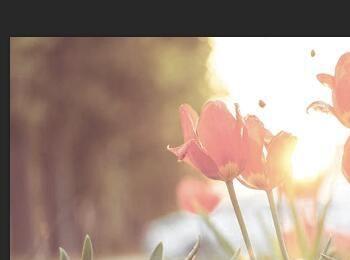在使用ps制图时,有时我们需要用ps把图片颜色变淡,然而有些小伙伴却不知道如何操作,这里小编就给大家分享用ps把图片变淡的方法。

操作方法
-
01
双击打开ps软件,在打开页面,单击文件,在下拉菜单中,单击打开,弹出打开对话框。
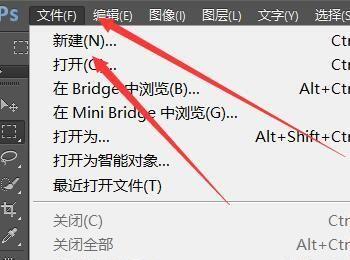
-
02
在打开对话框中,添加要处理的图片,单击打开,效果如图所示。
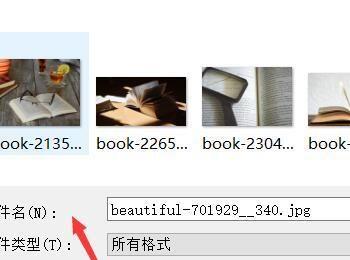
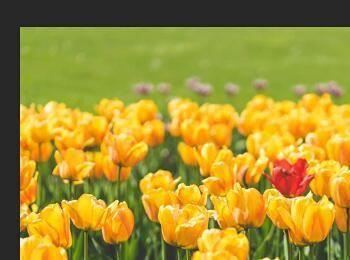
-
03
单击减淡工具,在减单工具属性栏,单击画笔预设,弹出画笔预设对话框。
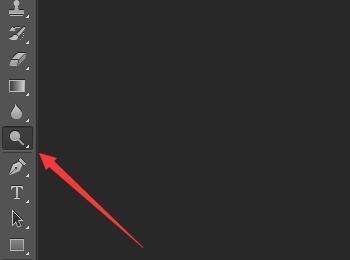
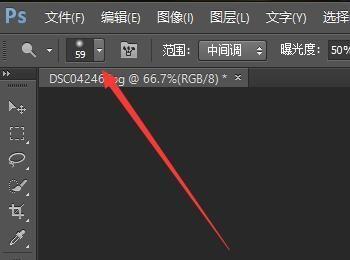
-
04
在画笔预设对话框中,把大小调整为1000像素。
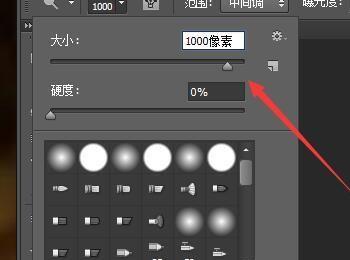
-
05
移动鼠标单击图片,图片颜色就会变淡,具体调整淡度根据个人需求,调整效果如图所示。

操作方法2
-
01
这里咱们换张目标图片,图片展示效果,如图所示。
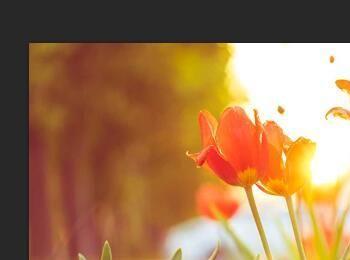
-
02
单击图像,在下拉菜单中,单击调整,弹出下拉菜单。
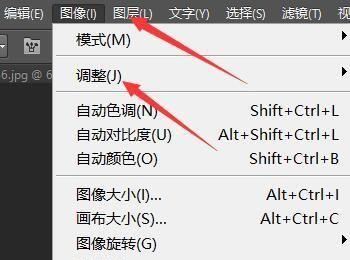
-
03
在下拉菜单中,单击自然饱和度,弹出自然饱和度对话框。

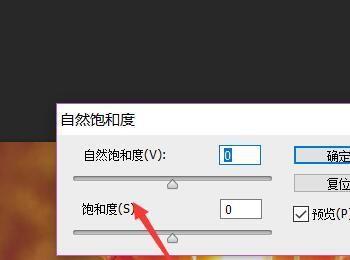
-
04
在自然饱和度对话框中,把自然饱和度调整为-70,饱和度调整为-25,单击确定。
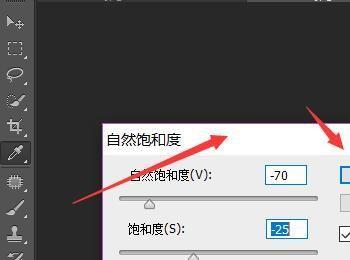
-
05
调整后的效果,如图所示。调整的参数根据个人需要,进行具体调整。